Introduzione
WordPress è un semplice sistema di blogging che ha aiutato a mantenere molti blog creando una semplice interfaccia che interagisce con un database. Ora è diventato uno dei più potenti sistemi di gestione dei contenuti (CMS) nel Web, in particolare essendo un software open source gratuito. In questo how-to, analizzeremo l'installazione di WordPress su un server FreeBSD.
Prerequisiti
Hai bisogno di un server FreeBSD configurato con un indirizzo IP statico.
Avrai anche bisogno di un server impilato FAMP. Se non hai installato FAMP sul tuo server, fai clic qui quindi procedi con questo tutorial.
Installazione di WordPress
Con il seguente comando puoi trovare l'ultima versione di WordPress disponibile.
pkg search wordpress
Una volta trovata la versione di WordPress puoi installarla con il seguente comando:
pkg install wordpress-4.3,1
Con WordPress installato sul tuo server FreeBSD, dobbiamo spostare i file nella cartella Web di Apache con il seguente comando:
mv /usr/local/www/wordpress /usr/local/www/apache24/data/
Configurazione di Apache
Dovremo apportare piccole modifiche al file di configurazione di Apache per consentire i file php su http. Accedi al file di configurazione di Apache con il seguente comando:
nano /usr/local/etc/apache24/httpd.conf
Ora, cerca mime_module e aggiungi le seguenti 2 righe sotto la riga TypesConfig etc/apache24/mime.types.
AddType application/x-httpd-php .php AddType application/x-httpd-php-source .phps
È una buona idea cambiare il nome dell'host ora, anche se è possibile farlo in qualsiasi momento.
echo 'your.ip.add.ress wordpress.yourdomain.tld' >> /etc/hosts
Riavvia Apache in modo che tutte le modifiche abbiano effetto. Fallo con il seguente comando:
service apache24 restart
Creazione del database MySQL
Dovremo creare un database affinché WordPress funzioni correttamente. Accedi a MySQL con il seguente comando:
mysql -u root -p
Creato il database di WordPress con il seguente comando:
CREATE DATABASE wordpress;
Dovremo anche creare un utente in modo da poter accedere al database. Questo utente può essere creato con il seguente comando sostituendo mywpuser con il tuo nome e sostituendo "password" con la password desiderata.
CREATE USER [email protected] IDENTIFIED BY 'password';
Ora dobbiamo autorizzare quell'utente ad accedere al database di WordPress. Questo può essere completato con il seguente comando.
GRANT ALL PRIVILEGES ON wordpress.* TO [email protected];
Aggiorna i privilegi in MySQL per rendere attive quelle autorizzazioni.
FLUSH PRIVILEGES;
Esci dalla sessione MySQL con il seguente comando:
exit
Infine, dobbiamo modificare il file di configurazione di WordPress per specificare il database, l'utente e la password. Cambia le directory nella posizione di WordPress con il seguente comando:
cd /usr/local/www/apache24/data/wordpress
Copia il file di configurazione di esempio e rinominalo wp-config.php, con il seguente comando:
cp wp-config-sample.php wp-config.php
Ora modifica il nome del database "wordpress", "mywpuser" e "password". Guarda come appare di seguito:
// ** MySQL settings - You can get this info from your web host ** //
/** The name of the database for WordPress */
define('DB_NAME', 'wordpress');
/** MySQL database username */
define('DB_USER', 'mywpuser');
/** MySQL database password */
define('DB_PASSWORD', 'password');
Infine, il resto dell'installazione verrà completato tramite il tuo browser web. Vai al tuo browser web e digita il tuo indirizzo IP e WordPress proprio come il comando seguente:
http://10.50.2.10/wordpress
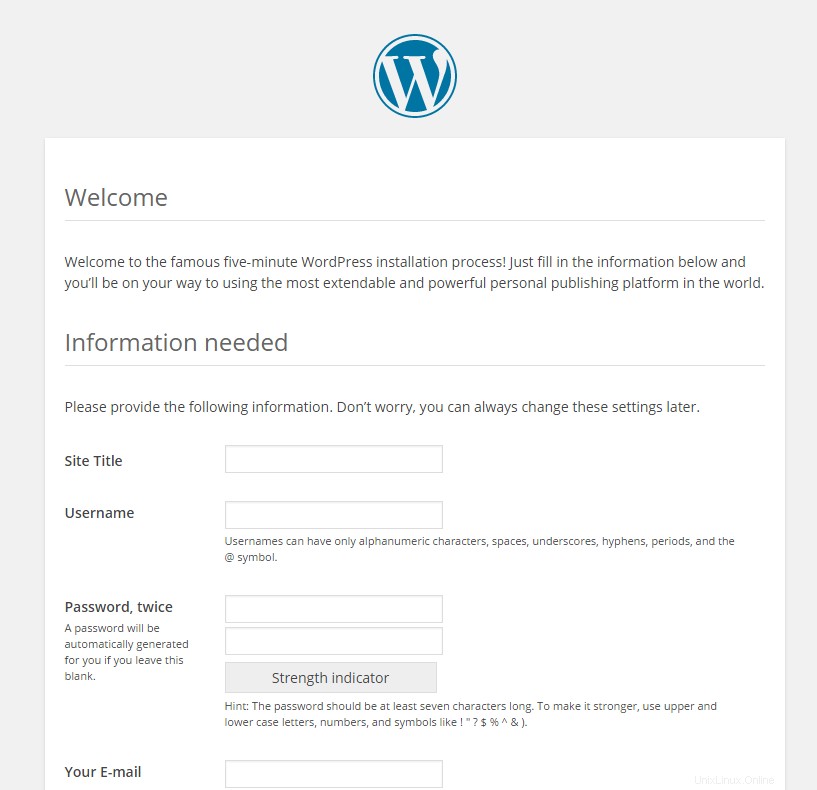
Questa è la pagina di benvenuto per WordPress sul tuo browser in FreeBSD
E poi?
Congratulazioni! Ora hai un server con WordPress installato. Grazie per averci seguito e non esitare a ricontrollare con noi per ulteriori aggiornamenti.
Atlantic.Net
Atlantic.net offre hosting VPS e servizi di hosting gestito che includono un livello di servizi gestiti business-essential ai tuoi pacchetti di hosting. Contattaci oggi per ulteriori informazioni.